Hoe maak je een cel alleen-lezen in Excel?
In veel gevallen moet je anderen mogelijk voorkomen om bepaalde cellen in je werkblad te bewerken. Dit artikel biedt twee methoden om je te helpen bepaalde cellen alleen-lezen te maken, zodat anderen deze cellen niet kunnen bewerken, behalve voor lezen.
Maak een cel alleen-lezen door het werkblad te beveiligen
Maak een cel alleen-lezen met VBA-code zonder het werkblad te beveiligen
Maak een cel alleen-lezen door het werkblad te beveiligen
Je kunt alleen de cellen vergrendelen die je alleen-lezen wilt maken, en vervolgens dit werkblad beschermen om dit te bereiken. Volg de volgende stappen.
1. Klik op de ![]() knop in de linkerbovenhoek van het huidige werkblad om alle cellen te selecteren.
knop in de linkerbovenhoek van het huidige werkblad om alle cellen te selecteren.

2. Druk tegelijkertijd op Ctrl + 1 om het dialoogvenster Celopmaak te openen. In het dialoogvenster vink je het vakje Vergrendeld uit onder het tabblad Beveiliging, en klik je op de knop OK. Zie screenshot:

3. Selecteer nu de cellen die je alleen-lezen wilt maken (hier selecteer ik de cellen in het bereik A1:C18). Druk tegelijkertijd op Ctrl + 1 om het dialoogvenster Celopmaak te openen, vink het vakje Vergrendeld aan onder het tabblad Beveiliging en klik op de knop OK.
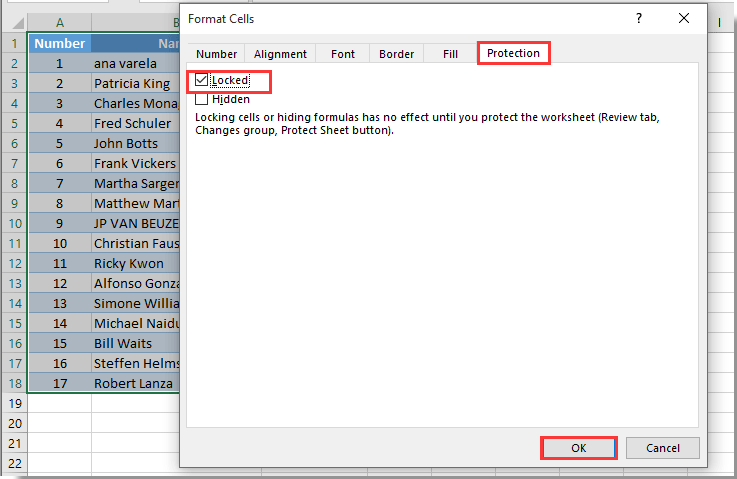
4. Ga verder en klik op Beoordeling > Werkblad beveiligen. Zie screenshot:

5. Specificeer en bevestig je wachtwoord om het werkblad te beschermen zoals weergegeven in de onderstaande screenshot.

Nu zijn de cellen in het vergrendelde bereik alleen-lezen. Wanneer je probeert deze specifieke cellen binnen het bereik te bewerken, krijg je een promptvenster zoals weergegeven in de onderstaande screenshot.

Bescherm meerdere/alle werkbladen tegelijkertijd met een wachtwoord in het huidige werkboek:
Microsoft Excel staat je toe om één werkblad tegelijkertijd met een wachtwoord te beschermen. Hier kun je de Werkblad beveiligen en Werkblad beveiliging opheffen hulpprogramma's van Kutools voor Excel gebruiken om snel meerdere werkbladen of alle werkbladen in het huidige werkboek tegelijkertijd met een wachtwoord te beschermen of hun beveiliging op te heffen.
Download en probeer het nu! (30-daagse gratis proefversie)

Maak een cel alleen-lezen met VBA-code zonder het werkblad te beveiligen
Als je het werkblad niet wilt beschermen om een cel alleen-lezen te maken, helpt het VBA-script in deze sectie je om dit probleem eenvoudig op te lossen.
1. Klik met de rechtermuisknop op het tabblad van het werkblad waarin je een cel alleen-lezen wilt maken, en klik vervolgens op Weergavecode in het rechtermuisknopmenu.
2. Kopieer en plak de onderstaande VBA-code in het Code-venster in het venster Microsoft Visual Basic for Applications dat wordt geopend.
VBA-code: Maak een cel alleen-lezen in Excel
Private Sub Worksheet_SelectionChange(ByVal Target As Range)
If Target.Column = 1 Then
If Target.Row = 3 Or Target.Row = 4 Or Target.Row = 5 Then
Beep
Cells(Target.Row, Target.Column).Offset(0, 1).Select
MsgBox Cells(Target.Row, Target.Column).Address & " cannot be selected and edited as it is a read-only cell", _
vbInformation, "Kutools for Excel"
End If
End If
End SubOpmerking: Deze code kan alleen bepaalde cellen in één kolom alleen-lezen maken. In deze code worden de cellen A3, A4 en A5 alleen-lezen gemaakt in het huidige werkblad.

3. Druk op Alt + Q om het venster Microsoft Visual Basic for Applications te sluiten.
Wanneer je op cel A3, A4 of A5 klikt in het huidige werkblad, krijg je een Kutools voor Excel dialoogvenster zoals weergegeven in de onderstaande screenshot, en zal de cursor automatisch naar de rechter aangrenzende cel verplaatsen.
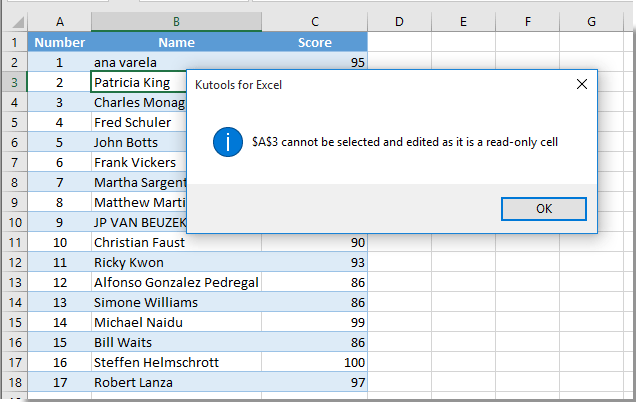
Beste productiviteitstools voor Office
Verbeter je Excel-vaardigheden met Kutools voor Excel en ervaar ongeëvenaarde efficiëntie. Kutools voor Excel biedt meer dan300 geavanceerde functies om je productiviteit te verhogen en tijd te besparen. Klik hier om de functie te kiezen die je het meest nodig hebt...
Office Tab brengt een tabbladinterface naar Office en maakt je werk veel eenvoudiger
- Activeer tabbladbewerking en -lezen in Word, Excel, PowerPoint, Publisher, Access, Visio en Project.
- Open en maak meerdere documenten in nieuwe tabbladen van hetzelfde venster, in plaats van in nieuwe vensters.
- Verhoog je productiviteit met50% en bespaar dagelijks honderden muisklikken!
Alle Kutools-invoegtoepassingen. Eén installatieprogramma
Kutools for Office-suite bundelt invoegtoepassingen voor Excel, Word, Outlook & PowerPoint plus Office Tab Pro, ideaal voor teams die werken met Office-toepassingen.
- Alles-in-één suite — invoegtoepassingen voor Excel, Word, Outlook & PowerPoint + Office Tab Pro
- Eén installatieprogramma, één licentie — in enkele minuten geïnstalleerd (MSI-ready)
- Werkt beter samen — gestroomlijnde productiviteit over meerdere Office-toepassingen
- 30 dagen volledige proef — geen registratie, geen creditcard nodig
- Beste prijs — bespaar ten opzichte van losse aanschaf van invoegtoepassingen